表单 (OrchardCore.Forms)¶
表单模块提供了组件,如小部件和工作流活动,用于创建、验证和处理表单。
常规概念¶
构建表单时,主要涉及两个方面:
- 构建表单。
- 提交时处理表单。
这些部分是相互独立的,因此您可以仅使用表单构建器并自行处理其提交,或者提供表单 HTML 标记,但依赖于工作流来处理表单提交。
表单构建部分依赖于表单小部件。要创建表单,请将表单小部件添加到具有 FlowPart 附加的区域或内容项中。
创建表单¶
创建表单通常涉及以下步骤:
- 确保启用了表单功能。
- 创建具有
FlowPart附加的新内容项。如果使用了 Blog 配方,则会有一个可以使用的Page内容类型。 - 添加表单小部件。
- 因为表单小部件附加了
FlowPart,所以您可以将其他小部件添加到表单小部件中。添加诸如输入、文本区域和按钮之类的小部件以构建您的表单。
处理表单提交¶
一旦您有了一个表单,就需要处理其提交。表单小部件有一个名为 Action 的字段,您可以在其中输入表单应提交到的 URL。这可以是指向自己的控制器的路径,但也可以是指向工作流类型的 URL。
使用工作流很方便,因为它不需要您创建自定义模块。
创建工作流并将其与表单关联通常涉及以下步骤:
- 确保启用了 HTTP 工作流活动 功能。
- 单击工作流菜单项并创建新的工作流类型。
- 将 HTTP 请求事件 事件添加到工作流中。确保 HTTP 方法 字段设置为 POST。
- 将生成的工作流 URL 复制到剪贴板中。
- 单击 保存 以保存更改并返回工作流编辑器。
- 确保 HTTP 请求事件活动已配置为起始活动(在工作流编辑器上,单击活动并单击开/关图标)。如果它是起始活动,则活动将呈绿色。
- 添加任何其他活动以验证和处理表单提交。稍后我们将看到一个真实的示例。
- 单击 保存 以保存工作流。
- 转到您添加了表单小部件的内容项。
- 将工作流 URL 粘贴到操作字段中。
- 保存您的内容项。
此时,您应该能够测试您的表单及其提交。
实现联系表单¶
在下面的演练中,我们将构建一个实际的联系表单,并使用工作流实现表单处理程序。
联系表单将包括以下字段:
- 验证摘要小部件。
- 名称输入小部件。
- 电子邮件输入小部件。
- 消息文本区域小部件。
- Google NoCaptcha 小部件,以防止自动提交表单。
- 提交按钮小部件。
工作流将执行以下操作:
- 验证名称、电子邮件和消息字段不为空。如果它们为空,我们将添加模型状态验证错误。
- 验证 NoCaptcha。
- 向站点所有者发送电子邮件,说明已提交联系表单。电子邮件将包含提交的表单字段。
创建联系表单¶
对于此演练,我假设您在设置站点时执行了 Blog 配方,这将自动创建具有 FlowPart 附加的 Page 内容类型。
当您拥有全新的安装时,我们需要做的第一件事是启用以下功能:
- 表单
- HTTP 工作流活动
- 电子邮件
接下来,创建一个新的页面内容项,并将其标题设置为 联系表单。单击 添加小部件 按钮以添加 表单 小部件。
将表单命名为 联系,现在暂时将操作字段留空。
将以下小部件添加到表单小部件中:
- 验证摘要小部件
- 输入小部件,名称 = "Name",类型 = "Text",占位符文本 = "输入您的姓名"
- 输入小部件,名称 = "Email",类型 = "Email",占位符文本 = "输入您的电子邮件地址"
- 文本区域小部件,名称 = "Message",占位符文本 = "输入您的消息"
- NoCaptcha 小部件(我们将立即配置设置)
- 按钮小部件,文本 = "提交!",类型 = "提交"
配置 NoCaptcha¶
添加 NoCaptcha 小部件时,会显示一条消息,指出需要配置 NoCaptcha 设置才能在表单上显示它。让我们立即这样做。
单击显示在消息中的 NoCaptcha 设置 链接。或者,转到 配置 -> 设置 -> 表单。
表单设置显示两个字段:SiteKey 和 Site Secret。您可以从 https://developers.google.com/recaptcha/ 免费获取这些值。小部件使用 reCaptcha V2,因此请确保为该版本创建 Site Key 和 Site Secret。
在使用 Google 生成 Site Key 和 Site Secret 后,将这些值分别复制并粘贴到 SiteKey 和 Site Secret 字段中,然后单击 保存 按钮。
最终表单配置应如下所示:
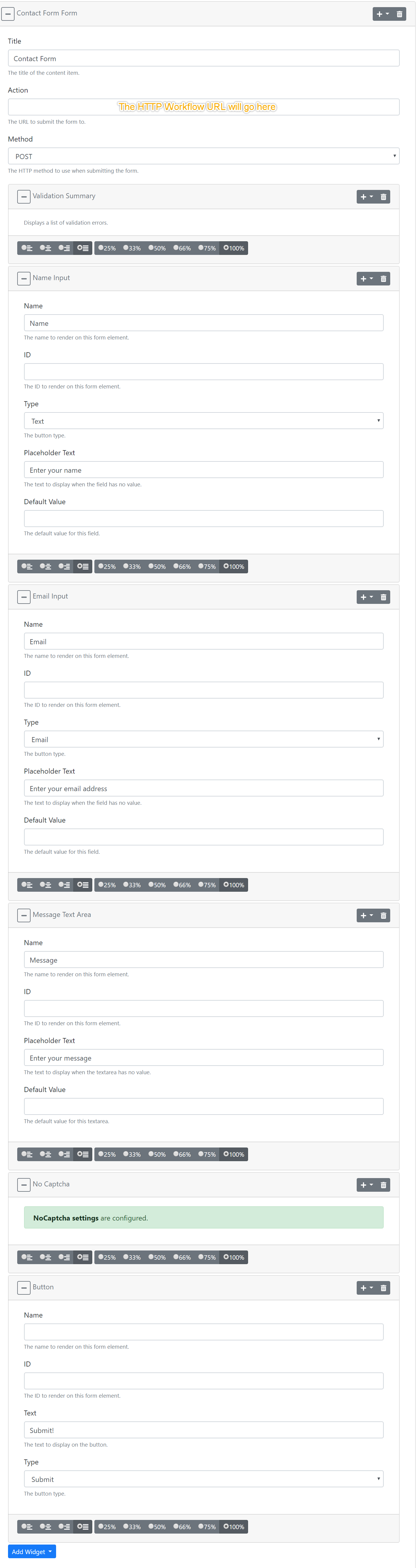
在前端,它将如下所示:
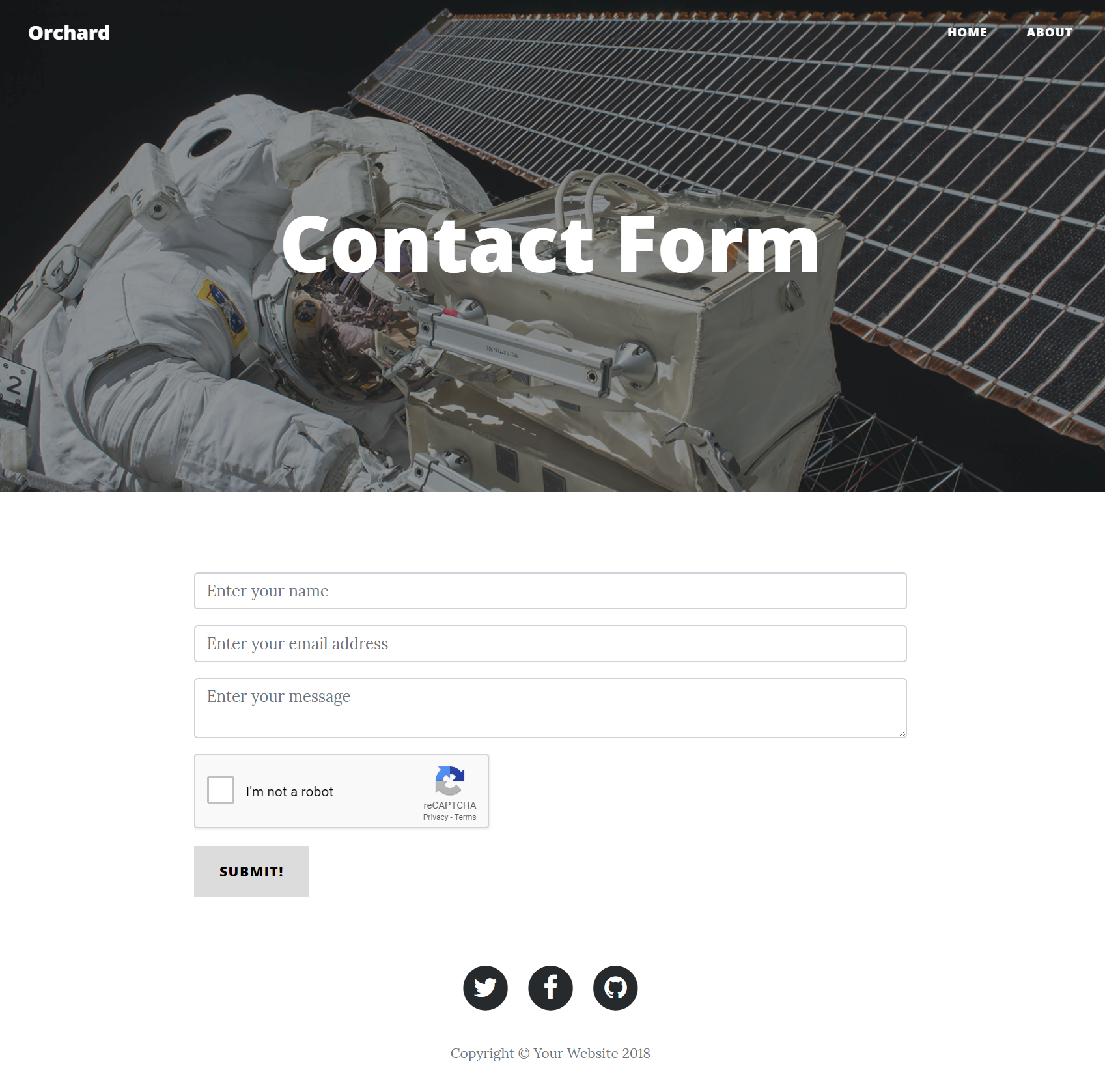
创建联系表单工作流¶
为了验证表单输入并发送电子邮件,我们将创建一个工作流。
从管理菜单中单击 工作流 菜单项。接下来,单击 创建工作流类型。
现在要求我们为工作流提供名称。输入 "联系表单工作流",将其他选项保留不变,然后单击 保存。这样做后,您将被重定向到工作流编辑器,这是我们将实现联系表单提交逻辑的地方。
添加 Http 请求事件¶
单击 添加事件 按钮,查找名为 HTTP 请求 的活动。
对于标题,输入 "提交联系表单",并将 HTTP 方法 选择更改为 POST。
将生成的 URL(不包括方案、主机名和端口号)复制到剪贴板中,因为我们需要使用它来更新创建的表单。
单击 保存 返回到工作流编辑器。
回到工作流编辑器,现在有一个活动。单击此活动并单击最左侧的图标,将此活动转换为起始活动。
添加分叉活动¶
有各种方面的表单需要验证:我们希望确保用户为 名称、电子邮件 和 消息 字段输入了值,并且我们希望确保 captcha 有效。
虽然我们可以依次执行每个字段验证(即一个接一个),但我们将并行执行它。这样做的好处是,我们可以在不必立即检查每个验证结果的情况下执行表单字段验证。相反,我们可以在验证所有表单字段后,一次性检查所有验证结果。
单击 添加活动 按钮,查找名为 分叉 的活动。
对于标题,输入 "验证表单字段"。
将 分叉 活动连接到 HTTP 请求 活动。
单击 添加结果 按钮,添加以下结果:
- 验证名称
- 验证电子邮件
- 验证消息
- 验证 NoCaptcha
单击 保存。
添加验证表单字段活动¶
现在,我们将添加四个验证活动,每个活动都验证一个表单字段。
单击 添加活动 按钮,查找名为 验证表单字段 的活动。
对于标题,输入 "验证名称"。
将 验证名称 活动连接到 分叉 活动的 验证名称 结果。
在 验证表单字段 活动的 表单字段名称 字段中输入 "Name"。
在 验证表单字段 活动的 验证类型 字段中选择 "不为空"。
单击 保存。
重复此过程,添加以下验证活动:
- 验证电子邮件
- 标题:验证电子邮件
- 连接到:分叉活动的验证电子邮件结果
- 表单字段名称:Email
- 验证类型:不为空
- 验证消息
- 标题:验证消息
- 连接到:分叉活动的验证消息结果
- 表单字段名称:Message
- 验证类型:不为空
- 验证 NoCaptcha
- 标题:验证 NoCaptcha
- 连接到:分叉活动的验证 NoCaptcha 结果
- Site Key:从 Google 获取的 Site Key
- Site Secret:从 Google 获取的 Site Secret
添加 Join 活动¶
现在,我们需要将分叉的工作流执行合并回单个流。
单击 添加活动 按钮,查找名为 Join 的活动。
对于标题,输入 "合并验证结果"。
将 Join 活动连接到所有验证活动的 完成 结果。
将 Join 活动的 等待模式 字段设置为 等待所有。
单击 保存。
添加验证表单活动¶
现在,我们需要添加一个活动,该活动将检查 ModelState 是否有效。
单击 添加活动 按钮,查找名为 验证表单 的活动。
对于标题,输入 "验证表单"。
将 验证表单 活动连接到 Join 活动的 完成 结果。
单击 保存。
添加重定向活动¶
如果 ModelState 无效,则我们将重定向回表单。
单击 添加活动 按钮,查找名为 重定向 的活动。
对于标题,输入 "显示表单错误"。
将 重定向 活动连接到 验证表单 活动的 无效 结果。
在 重定向 活动的 URL 字段中输入 "/contact-form"。
单击 保存。
添加电子邮件活动¶
如果 ModelState 有效,则我们将向站点所有者发送电子邮件。
单击 添加活动 按钮,查找名为 发送电子邮件 的活动。
对于标题,输入 "向站点所有者发送电子邮件"。
在 发送电子邮件 活动的 收件人 字段中输入 "admin@orchardcore.io"。
在 发送电子邮件 活动的 主题 字段中输入 "由 {{Request.Form.Name}} 提交的联系表单!"。
在 发送电子邮件 活动的 正文 字段中输入以下内容:
<p>已提交以下信息:<p/>
<p>名称:{{Request.Form.Name}}</p>
<p>电子邮件:{{Request.Form.Email}}</p>
<p>消息:{{Request.Form.Message}}</p>
单击 保存。
添加第二个重定向活动¶
在发送电子邮件后,我们将重定向到 "感谢" 页面。
单击 添加活动 按钮,查找名为 重定向 的活动。
对于标题,输入 "显示感谢页面"。
将 重定向 活动连接到 发送电子邮件 活动的 完成 结果。
在 重定向 活动的 URL 字段中输入 "/thank-you"。
单击 保存。
添加感谢页面¶
创建一个新的页面内容项,标题为 "感谢!",并确保其永久链接为 "thank-you"。
将任何小部件添加到此页面,例如使用以下文本添加 段落 小部件: "感谢您的联系!我们会尽快回复。"
更新联系表单小部件¶
现在,我们需要更新联系表单小部件,以便它使用我们刚刚创建的工作流。
转到您创建的联系表单小部件所在的页面内容项。
展开联系表单小部件,并将工作流 URL 粘贴到 操作 字段中。
保存您的更改。
尝试它!¶
现在,您可以尝试提交表单。
导航到 https://localhost:44300/contact-form 并填写表单。如果一切正常,您应该会看到一封电子邮件进入并被重定向到感谢页面。
如果您留下任何字段为空或未通过 captcha,请将重定向到联系表单页面并查看验证错误。
修复丢失字段值问题¶
表单有一个问题,我故意将其留到最后。要查看问题,请在表单中输入一些值,除了一个(例如,将电子邮件留空,或者不选中 captcha 复选框)。当您提交表单时,请注意您输入的值已消失。
通常,当您将表单提交给 MVC 控制器时,模型绑定器将表单字段绑定到某个视图模型。在模型绑定阶段,MVC 将添加模型状态条目。但是,我们没有在任何地方调用模型绑定。我们仅在识别缺少值时添加模型验证错误。
为了解决此问题,我们必须将 绑定表单模型状态 活动添加到工作流中,并在第一个活动(Http 请求)和第二个活动(Fork 活动)之间连接它。这将导致将所有表单字段复制到 ModelState 中,该字段在再次显示表单时使用。
最终工作流应如下所示:
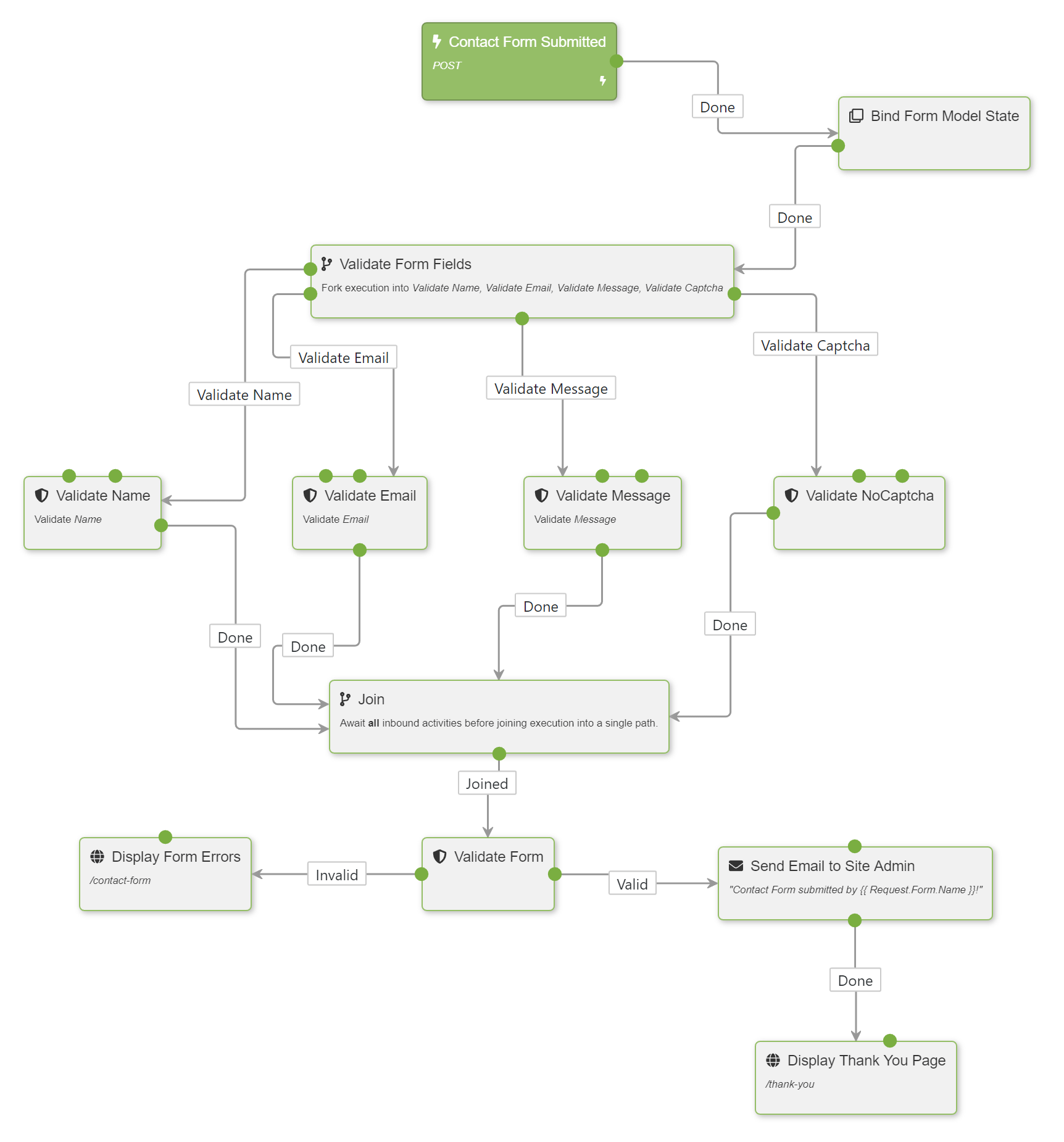
未来的改进¶
实现处理表单提交的工作流很容易,但是一旦开始将验证逻辑添加到混合中,工作流就会很快变得很大。在 Forms 模块的下一个版本中,将有一种更容易的方法来验证与 Form 小部件结合使用的表单提交。表单小部件将包含所有验证设置,并且将有一个单独的工作流活动,该活动根据这些设置验证提交的值。
低级别验证活动将继续作为工具箱的一部分,以支持针对不使用 Form 小部件的表单(例如,以原始 HTML 实现)的工作流验证。